Tổng hợp các hàm Logic trong excel
Khi công việc của bạn cần phải đưa ra quyết định dựa trên các điều kiện. Thì độ chính xác tuyệt đối là điều rất quan trọng. Để quản lý những dữ liệu đó một cách hiệu quả thì người dùng Excel chắc hẳn đã quen thuộc với hàm logic. Những hàm này không chỉ giúp họ kiểm tra điều kiện mà còn hỗ trợ phân tích và quản lý dữ liệu hiệu quả. Bài viết này, hamexcel.net sẽ chia sẻ đến bạn những hàm logic trong Excel được sử dụng phổ biến. Mời bạn đọc cùng theo dõi và tham khảo.
Hàm Logic trong Excel là gì?
Hàm logic trong Excel là những hàm được sử dụng để kiểm tra một hoặc nhiều điều kiện trong bảng dữ liệu. Kết quả trả về là giá trị TRUE hoặc FALSE. Những hàm này rất đa dạng và có thể kết hợp với nhau để tạo ra các biểu thức phức tạp.
Chúng giúp cho việc phân loại dữ liệu, phân tích kết quả trong báo cáo tài chính được nhanh và chính xác. Từ đó bạn sẽ tiết kiệm thời gian và nâng cao hiệu quả công việc
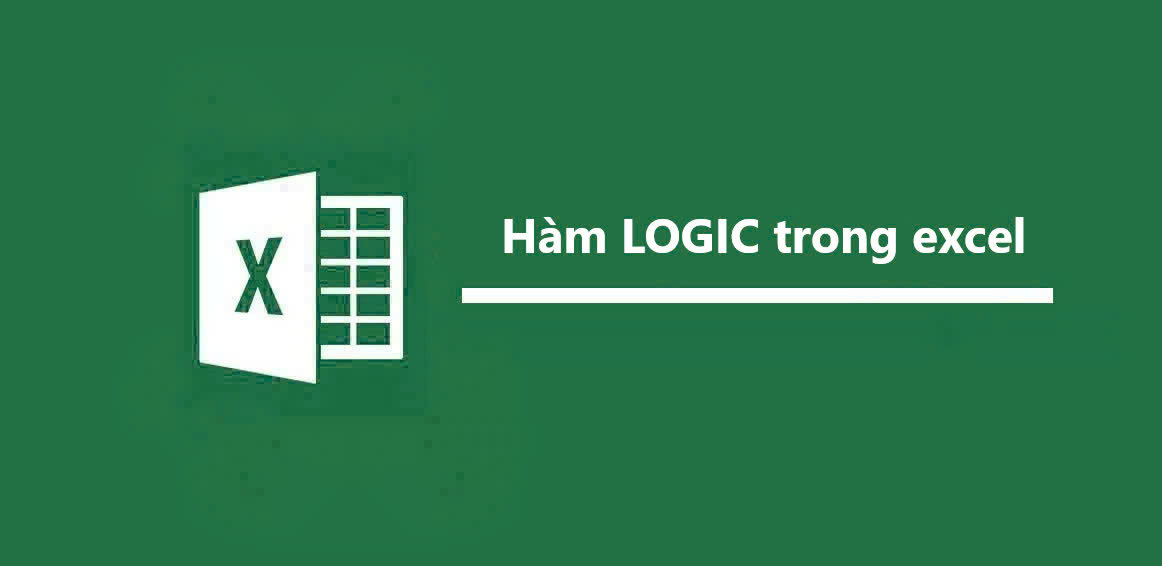
Các hàm logic trong Excel được sử dụng phổ biến
Trong Excel, có những hàm logic được người dùng sử dụng thường xuyên. Và chúng cũng có cấu trúc đơn giản, dễ hiểu là hàm IF, AND, OR, NOT. dưới đây, chúng ta sẽ cùng tìm hiểu qua về cấu trúc và chức năng của những hàm logic đó nhé.
Hàm IF
Đây là hàm cơ bản nhất, cho phép bạn kiểm tra một điều kiện và trả về giá trị tùy thuộc vào kết quả của điều kiện đó
- Cấu trúc của hàm: =IF(logical_test, value_if_true, value_if_false)
Trong đó:
- Tham số logical_test là giá trị bắt buộc, là điều kiện cần kiểm tra
- Tham số value_if_true là kết quả trả về nếu đúng điều kiện kiểm tra
- Tham số value_if_false là kết quả trả về nếu không đúng điều kiện kiểm tra
Ví dụ: giả sử trong ô A1 có chứa số 15, xác định xem ô A1 lớn hơn 10 hay nhỏ hơn 10 thì ta áp dụng công thức: =IF(A1>10,”lớn hơn 10”,”nhỏ hơn 10”). Kết quả trả về sẽ là “lớn hơn 10”
Hàm AND
Hàm này giúp kiểm tra nhiều điều kiện và sẽ trả về TRUE nếu tất cả các điều kiện đều đúng
- Cấu trúc hàm: =AND (logic1, [logical2], …)
Trong đó:
- Tham số logic 1 là tham số bắt buộc, tham số logical2,3,.. Là tham số tùy chọn. Đây là những điều kiện trong công thức.
Ví dụ: trong cột A có các số từ A1=5 , A2=8. để xác định xem giá trị ô A1>4, A2> 5 không thì ta áp dụng công thức: =AND(A1>4,A2>5). Vì cả 2 ô kết quả đều đúng hàm trả về kết quả TRUE.
Hàm OR
Hàm này tương tự hàm AND, nhưng hàm này sẽ trả về kết quả là TRUE nếu có ít nhất 1 điều kiện đáp ứng đúng.
- Cấu trúc hàm: =OR((logic1, [logical2], …)
Trong đó:
- Tham số logic 1 là tham số bắt buộc, tham số logical2,3,.. Là tham số tùy chọn. Đây là những điều kiện trong công thức.
Ví dụ: ta có thành tích của bạn Hồng môn toán toán trong ô A1: 7d, điểm văn trong ô B1: 8. Xác định xem Hồng có đặt được 1 trong 2 điểm lớn hơn 7 không thì ta áp dụng công thức.
=OR(A1>7,B1>7) kết quả trả về TRUE. vì B2>7

Hàm NOT
Hàm NOT là hàm làm đảo ngược giá trị logic của kết quả điều kiện. Nếu kết quả logic trả về là sai, hàm này sẽ đánh giá là đúng và ngược lại
- Cấu trúc hàm: =NOT(logical)
Trong đó: tham số logical là tham số bắt buộc. Là điều kiện trong công thức
Ví dụ: trong ô A1 là giá trị 10. Khi áp dụng công thức =NOT(A1>12). Kết quả trả về TRUE vì thực tế A1<12
Các ví dụ ứng dụng khi kết hợp các hàm logic trong Excel
Ví dụ 1: Hàm IF kết hợp với AND
Giả sử bạn có một bảng điểm và muốn kiểm tra xem học sinh có đủ điều kiện để được khen thưởng hay không. Yêu cầu học sinh ấy có điểm trung bình từ 8 trở lên và không có điểm nào dưới 6).
| A | B | C | D | E |
| Học Sinh | Điểm văn | Điểm toán | Điểm lý | Nhận xét |
| Ngọc Anh | 8 | 9 | 10 | |
| Quang Bảo | 7 | 9 | 5 |
Ta sẽ sử dụng công thức như sau: =IF(AND(AVERAGE(B2:D2)>=8, MIN(B2:D2)>=6), “Đủ điều kiện”, “Không đủ điều kiện”)
Ta hiểu là:
- Hàm AVERAGE(B2:D2): Tính điểm trung bình của ba môn.
- Hàm MIN(B2:D2): Tìm điểm thấp nhất trong ba môn.
- Hàm AND(…): Kiểm tra cả hai điều kiện: Điểm trung bình >= 8 và điểm thấp nhất >= 6.
- Hàm IF(…): Nếu cả hai điều kiện đúng, hiển thị “Đủ điều kiện”, nếu không thì hiển thị “Không đủ điều kiện”.
Kết quả sẽ là
| A | B | C | D | E |
| Học Sinh | Điểm văn | Điểm toán | Điểm lý | Nhận xét |
| Ngọc Anh | 8 | 9 | 10 | Đủ điều kiện |
| Quang Bảo | 7 | 9 | 5 | Không đủ điều kiện |
Ví dụ 2: Hàm IF với hàm OR
Giả sử bạn muốn kiểm tra xem một nhân viên có được thưởng hay không. Dựa trên doanh thu bán hàng. Nếu doanh thu bán hàng > 10000 hoặc điểm đánh giá > 8 thì được thưởng.
| A | B | C |
| Nhân viên | Doanh thu | Điểm đánh giá |
| Ngọc Quang | 8000 | 9 |
| Mai Lan | 10500 | 7 |
Ta áp dụng công thức: =IF(OR(A2>10000, B2>8), “Được thưởng”, “Không được thưởng”)
Kết quả trả về là được thưởng vì cả 2 nhân viên đều có điều kiện thỏa mãn.
Bài tập thực hành
Với bảng điểm của học sinh sau đây:
| A | B | C | D | E | F |
| Học Sinh | Điểm toán | Điểm văn | Điểm anh | Hạnh kiểm | Kết quả |
| Ngọc Lan | 10 | 8 | 9 | ||
| Quang Hiếu | 6 | 7 | 8 | ||
| Thùy Tiên | 3 | 5 | 6 | ||
| Hoàng Tùng | 8 | 7 | 9 |
Yêu cầu:
- Xác định hạnh kiểm của các bạn học sinh với điều kiện sau: nếu các môn học đều lớn hơn 5 là “hạnh kiểm tốt”, nếu có ít nhất 1 môn nhỏ hơn 5 là “hạnh kiểm xấu”
- Kiểm tra xem học sinh nào đạt kết quả điểm trung bình các môn đều lớn hơn 7 và không có điểm dưới 5
- Xác định xem học sinh nào có điểm toán lớn hơn hoặc bằng 9 và có ít nhất 1 môn văn và anh lớn hơn 7. Nếu đạt được điều kiện sẽ trả về kết quả “giỏi”, không thì trả về kết quả “khá”.
Bạn hãy hoàn thiện bài tập trên để hiểu rõ về hàm logic, và cách các hàm kết hợp lại với nhau. Từ đó bạn sẽ nắm được kiến thức để có thể áp dụng được vào trong công việc của mình đó.
Tổng kết
Hàm logic trong Excel như IF, AND, OR, và NOT sẽ giúp cho việc xử lý và phân tích dữ liệu của bạn được nhanh chóng và chính xác nhất. Việc hiểu và sử dụng các hàm này là rất cần thiết để có thể áp dụng linh hoạt trong công việc. Với những thông tin mà hamexcel.net chia sẻ bên trên, hy vọng sẽ giúp bạn hiểu rõ hơn về các hàm này. Hãy nhớ làm bài tập thực hành ở bên trên để nắm vững kiến thức hơn nhé.